
Cada momento crece el número de personas que utilizan sus smartphones para cosas distintas a las de simple comunicación a través de llamadas o mensajes. Al crecer el número de usuarios, también han empezado a utilizar dispositivos móviles como el iPhone personas, que tienen distintos tipos de problemas como de oído o de vista, y que tienen ciertas dificultades para poder usar su teléfono móvil al igual que un usuario normal.
Apple, ha incluido en nuestros iPhone y iPad, distintas y variadas opciones de accesibilidad, para que en la medida de lo posible, hacer que el uso de los mismos sea fácil solventando cualquier posible problema. Hoy presentamos una guía para activar y utilizar una de ellas, VoiceOver, que hará que las personas con problemas de visión puedan usar el iPhone sin ningún tipo de problemas apoyándose en otro de sus sentidos, el oído.
Como activar VoiceOver
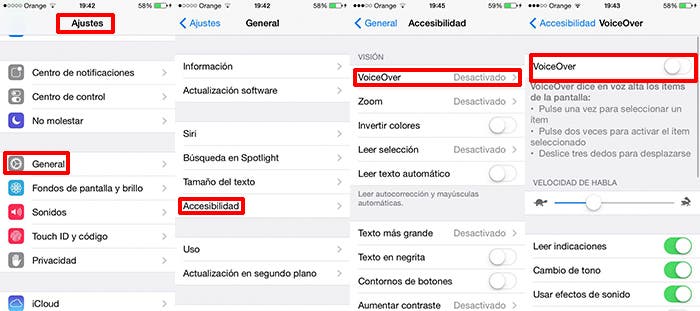
- En la pantalla principal de nuestro iPhone selecciones Ajustes.
- Dentro de Ajustes, pulsamos sobre General.
- En General, nos dirigimos a Accesibilidad.
- Dentro de Accesibilidad, pulsamos sobre VoiceOver.
- Cuando nos encontremos en VoiceOver, solo tenemos que deslizar el dedo para activarlo.
Dentro de VoiceOver podemos configurar distintas opciones como las que podemos ver en la imagen de arriba, como la velocidad del habla, opciones relativas al tono, a los efectos de sonido, etc. También podemos configurar dentro de VoiceOver opciones relativas al braille, a pronunciar al escribir, si queremos que las notificaciones que llegar a nuestro teléfono sean leídas y al tamaño del cursor o la exploración de imágenes.
Como usar VoiceOver
Como VoiceOver cambia los gestos en iOS con la finalidad de que el uso del iPhone sea más fácil y sencillo para las personas con problemas de discapacidad visual, te enseñamos a continuación como puedes usarlo una vez lo hayas activado.
- Con un sólo toque en cualquier lugar de la pantalla, tu iPhone dirá lo que has tocado.
- Con un doble toque, podrás seleccionar cualquier elemento.
- Para desplazarte con VoiceOver activo por cualquier página, necesitarás pulsar con tres dedos.
- Para activar o desactivar los comandos de voz, haz doble toque con tres dedos.
- Realizar un doble toque con dos dedos, inicia o finaliza una actividad. Por ejemplo en una llamada, con doble toque con dos dedos, se colgaría el teléfono.
Estos comandos son los que por defectos encontraremos al activar VoiceOver y no modificar nada más. Podemos cambiar la ejecución de algunos mediante las distintas opciones a las que hemos hechos referencia arriba en lo relativo a la configuración de VoiceOver.
Si tienes alguna duda acerca de como activar o usar VoiceOver, puedes dejarnos un comentario y te la resolveremos en la medida de lo posible.


Muy buenas A mi me gustaría utilizar el VoiceOver solamente para seleccionar textos y que nos lea en voz alta Para nada más No quiero que me hable cada vez que tocó un botón Es posible? Gracias
toque 3 veces con 3 dedos la pantalla y se apago la pantalla; que hago ??? no puedo prenderlo otra vez!!!
volve a hacer lo mismo. toca tres veces con tres dedos. se vuelve a prender la pantalla